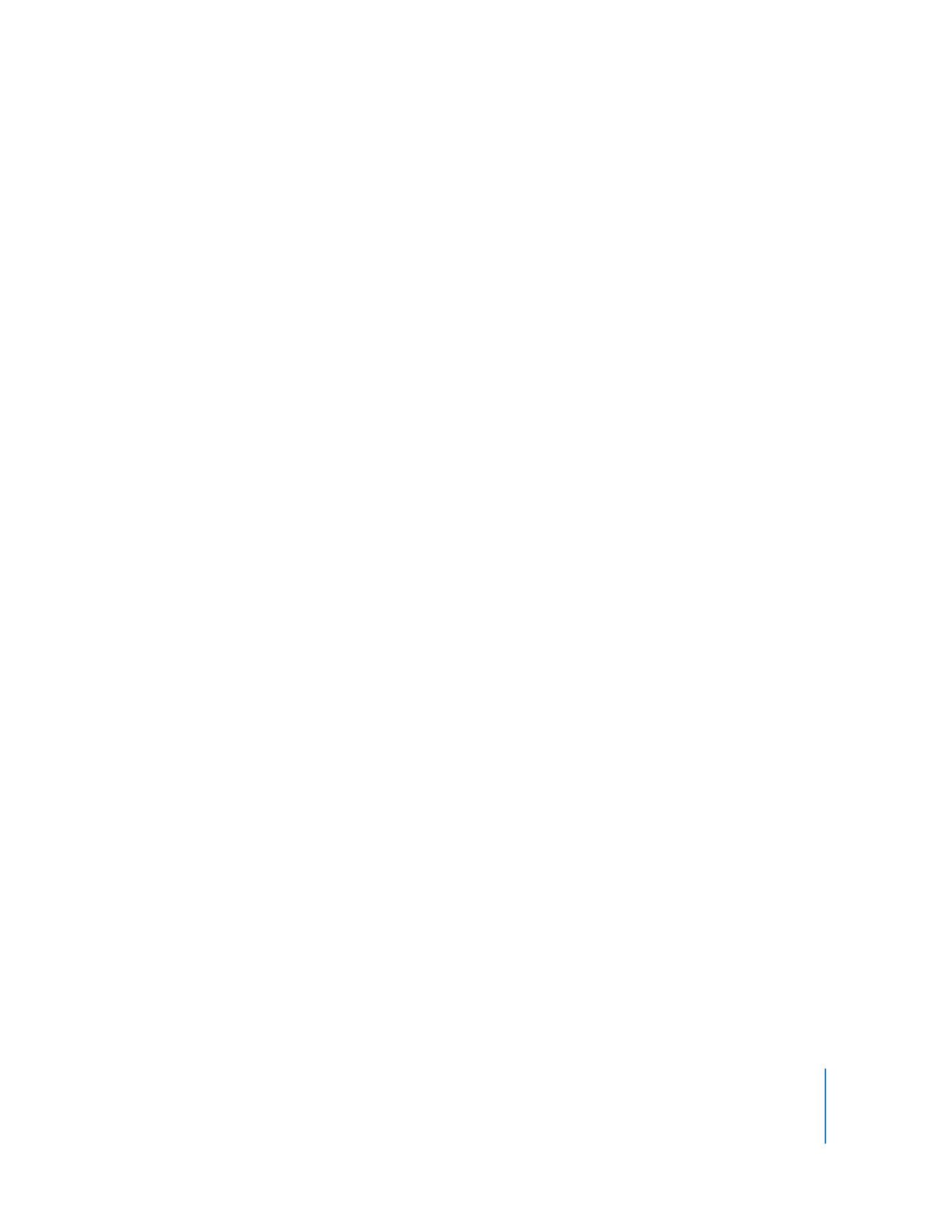
Couper, copier ou effacer un passage d’une séquence
Sélectionner
et
déplacer,
couper
ou
effacer
(supprimer)
un
passage
d’une
séquence
sont
des
opérations
simples
à
réaliser
dans
QuickTime
Pro.
Pour couper, copier ou effacer une partie d’une séquence :
1
Déplacez
la
tête
de
lecture
jusqu’à
ce
que
l’image
souhaitée
s’affiche
ou
sélectionnez
le
passage
de
la
séquence
que
vous
souhaitez
modifier
(utilisez
les
marqueurs
de
sélection
de
début
et
de
fin
et
les
touches
fléchées).
2
Sélectionnez Édition > Copier, Couper ou Effacer.
Si vous sélectionnez Copier ou Couper, vous pouvez coller la sélection à un autre endroit.
3
Positionnez
la
tête
de
lecture
à
l’endroit
où
vous
souhaitez
coller
la
sélection,
puis
choi-
sissez
Édition
>
Coller.
QuickTime Pro insère la sélection à l’endroit où se trouve la tête de lecture.
Vous
pouvez
également
effacer
tous
les
passages
d’une
séquence
non
sélectionnés
en
choisissant
Édition
>
«
Ne
conserver
que
la
sélection
».
Remarque
:
lorsque
vous
avez
effacé
des
passages
d’une
séquence,
la
taille
du
fichier
reste
inchangée
jusqu’à
ce
que
vous
choisissiez
Fichier
>
Enregistrer
sous
et
sélection-
niez
«
Enregistrer
comme
séquence
autonome
».
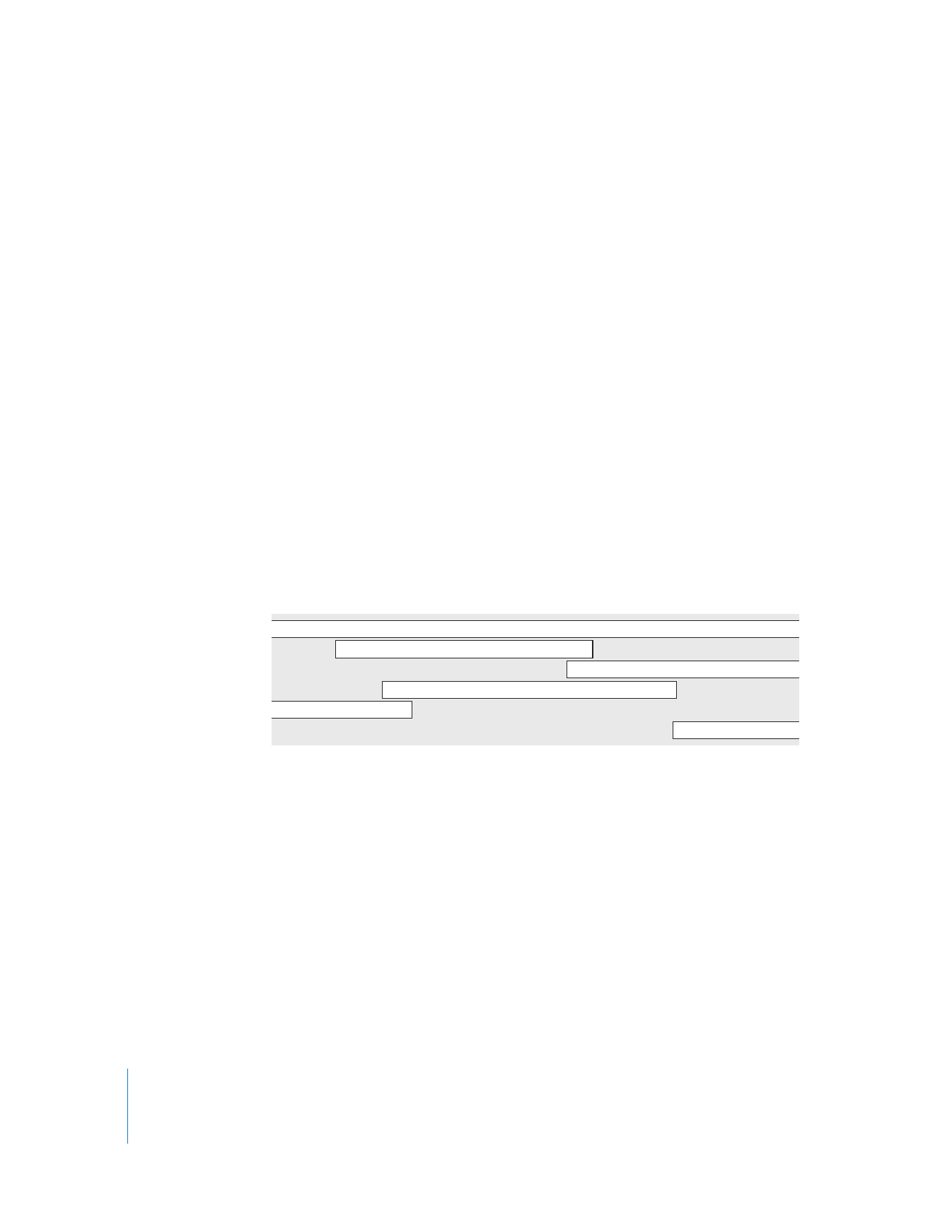
36
Chapitre 3
Édition et création avec QuickTime Pro